lvm讲解磁盘故障小案例
Posted
tags:
篇首语:本文由小常识网(cha138.com)小编为大家整理,主要介绍了lvm讲解磁盘故障小案例相关的知识,希望对你有一定的参考价值。
lvm讲解
创建3个分区,每个分区1G,并且使用t把分区类型(id)改成8e。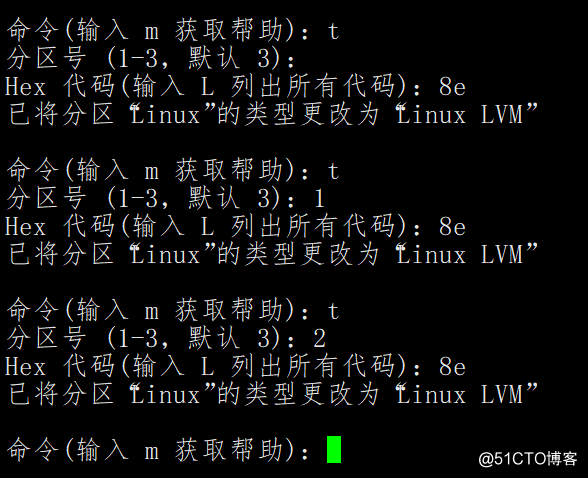
·
然后使用yum install -y lvm2安装lvm。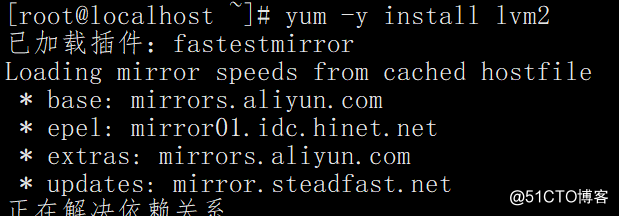
·
然后使用pvcreate将划分好的3个分区变成物理卷
·
创建好物理卷之后我们使用pvdisplay或者pvs查看一下系统中所有的物理卷。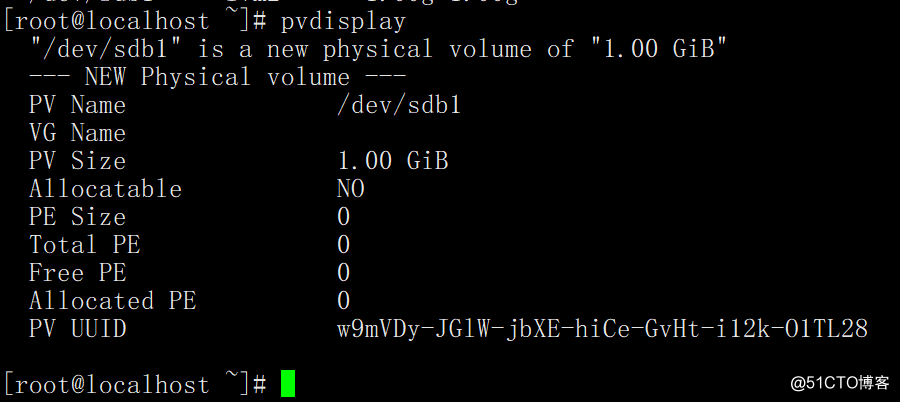
·
创建好物理卷之后我们来创建物理卷组,使用vgcreate命令,后面跟物理卷组名,在后面更你要做成组的所有物理卷名。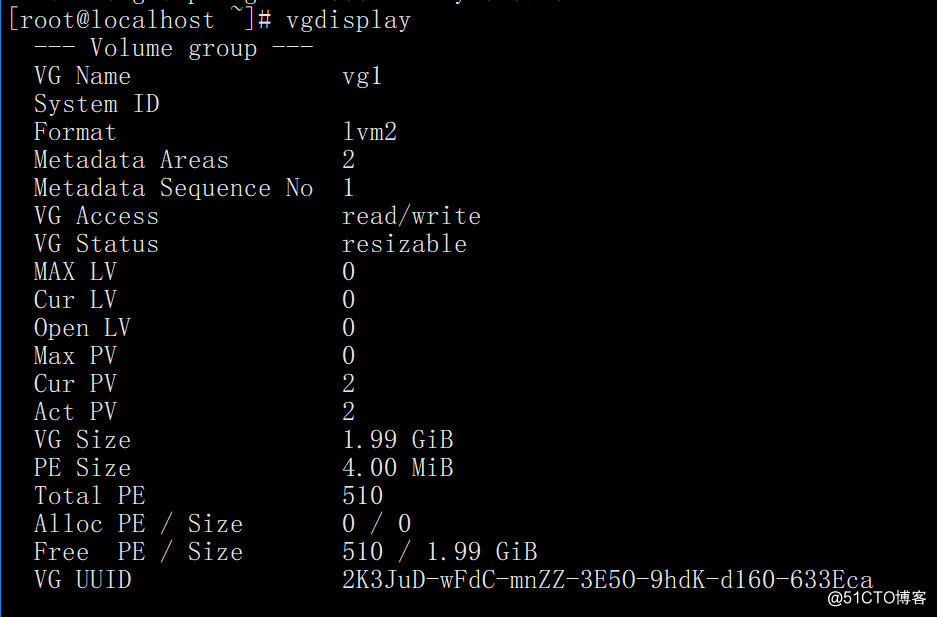
·
vgremove是删除卷组的命令。
有了卷组之后我们就可以创建逻辑卷了。使用lvcreate命令,后面跟-L指定大小,-n指定名字,再跟从哪个卷组分出来
`
然后就开始格式化,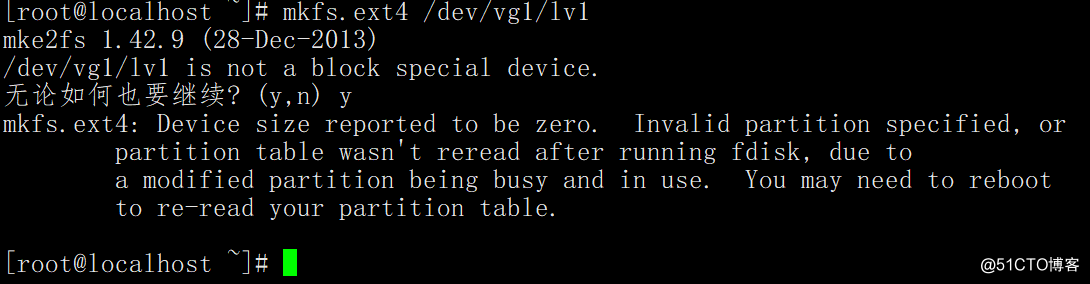
·
****扩容****
下面我们来做一下扩容的操作(此方法不支持xfs),先把/mnt/目录卸载,然后使用lvresize命令扩容,后面跟-L指定扩容后的大小,然后跟逻辑卷路径
·
扩容之后我们使用e2fsck -f加逻辑卷路径检查磁盘错误。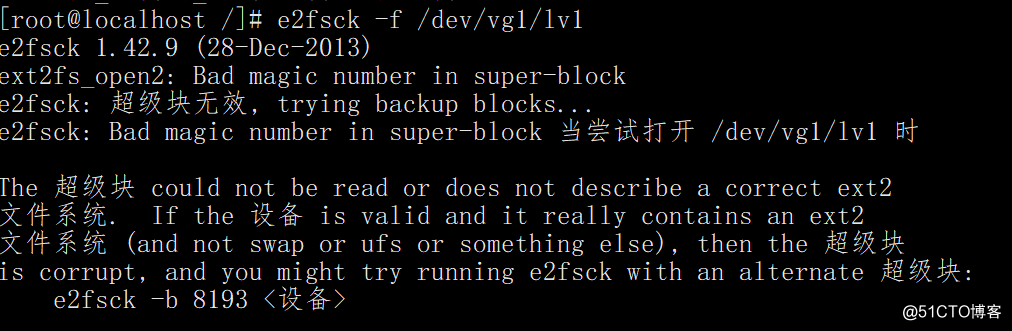
·
然后我们需要更新逻辑卷信息,使用resize2fs加逻辑卷路径,如果不更新就没办法在挂载的时候识别新的磁盘大小。
·
然后挂载。
缩容
然后我们再来做一个缩容的操作。
首先卸载挂载的目录,然后检测磁盘错误,然后使用resize2fs加逻辑卷路径加将要改成的大小更新逻辑卷信息,最后再使用lvresize命令,后面跟-L指定缩容后的大小,然后跟逻辑卷路径。
然后我们可以使用lvs查看一下逻辑卷的大小。
最后挂载。
xfs扩容
xfs扩容是不需要卸载的,lvresize -L指定扩容后的大小,后面跟逻辑卷路径,
·
然后我们执行xfs_growfs /dev/vg1/lv1更新一下磁盘,(这部操作必须要挂载才能执行)
·
·
扩展卷组
将另一个物理卷/dev/sdb3加入卷组vg1:vgextend vg1 /dev/sdb3
加完之后可以使用vgdisplay查看卷组vg1大小,
然后就可以从新设置逻辑卷大小了。
·
·
·
·
·
磁盘故障小案例
遇到登录不了,出现如下情况可能是磁盘挂载出现问题了。
·
我们输入root密码登录,然后编辑/etc/fstab,把最后我们添加的一行删掉

以上是关于lvm讲解磁盘故障小案例的主要内容,如果未能解决你的问题,请参考以下文章
4.10/4.11/4.12 lvm讲解 4.13 磁盘故障小案例
4.10/4.11/4.12 lvm讲解 4.13 磁盘故障小案例
四周第一次课(1月2日) 4.10/lvm讲解 4.11/lvm讲解 4.12/lvm讲解 4.13 磁盘故障小案例